日経 Linux (リナックス) 2011年 11月号 [雑誌]
を参考に Linux 関連の勉強をしています
今回、興味を持ったのは Android 音楽プレイヤーである
Creative ZEN Touch 2 Android エンターテイメントプレーヤー 8GB ブラック ZN-T28G-BK
です
GPS搭載のタイプもあるようですが、現在 Amazon では取り扱っていないようで
価格.com で調べた結果、GPS搭載のほうはメーカーのサイトで
購入する以外には見当たりませんでした
ただ、GPS搭載でない方なら、1万円以下で購入できますので
アプリの実験に使えそうです
ちなみに、今回の日経 Linux の特集では、GPS搭載のほうで
実験しているOSは winodws でした
月別: 2011年10月
意外と遅い実機でのログ出力
を参考に、実機でアプリの動作をみています
使用している機体は
実機での検証をするにはUSBでつないで、アプリを実行するのですが
この参考書に掲載されている実機での通信関連のアプリの実行結果は、
ログへ出力されるというものでした
最初はわからず、画面がなにも変わらないと悩みましたが
実際にはログへ出力されていました
ログは Eclipse でも確認できます
Eclipse の画面で window > show view > other > android > Logcat
で見ることができます
ただ、このアプリのログはすぐにはでてきませんでした
いままで、エミュレータとくらべて、かなり速いので
ログ出力もかなり速いのかと思ったのですが
意外と時間がかかりました
とはいっても数分もかからない程度ですが
端末からもログの確認をすることも可能です
パスが通してあるなら、
adb logcat
でログをみることができます
途中で終了するには ctrl + c で終了します
(ubuntu の場合)
Android 実機で検証
を参考に、HTMLとJavaScript を使ったプログラムを実機で行って見ました
今回、実機に使用したのは
実機検証にあたり、実機を登録するのに参考にしたのが
過去に実験した
Ziio 7 を開発環境に利用
と
日経Linux 2011-05
です
ちなみに、adb コマンドを使うには
最新のAndroid SDKと adb その2
に記述するようにパスを通しておく必要があります
バイブレータ機能などは、エミュレータでは検証できないため
実機検証する必要があります
AmazonEC2 のセキュリティ設定と subversion
AmazonEC2 のセキュリティ設定を強化すべく
SSHポートの変更方法をしらべています
以前、自宅サーバーの公開までおこなったことはあったのですが
通信速度が kbps という全然速度がでないため
クラウドにしようと思ったのですが、これが思うようにうまくいかず
手間取っています
今回のお題にあるように、セキュリティ設定について今回は調べています
デフォルトでは、SSHは22ですが、このままだとかなり危険です
Amazon EC2、SSH(22番ポート)の設定方法はこうすべき!
に設定方法がのっていたので
さっそく行おうとしたのですが、残念ながら私の環境は
Windows ではなく、ubuntu
たぶん、なんらかの問題がありそうと思ったので、調べてみたら
Ubuntu 11.04 Firefox 4.0.1 で Elasticfox
にあるように、firefox のバージョンが最新の場合使えませんでした
svn という見慣れないコマンドがあったので
調べて見た結果、どうやら subversion を導入する必要がありそうです
CentOS 設定時にエラー発生
いろいろと試行錯誤しながらの設定です
今回は、不要なサービスを停止するべく、
chkconfig –level 2345 portmap off
を実行したときに、
サービス portmap に関する情報の読み込み中にエラーが発生しました
そのようなファイルやディレクトリはありません
とでました
おそらく、AMIにこのサービスが入っていなかったと思われます
さくらのVPS 不要デーモンの停止
にさくらのVPSでの不要デーモン停止のときにも
このようなエラーがでているようなので、おそらくAMIによっては
デーモンがはいっていないのだと思います
リアルタイムスキャンの設定
日経 Linux を参考に
引き続き、ClamTk の設定です
今回は、リアルタイムスキャンができるように設定します
これには、ClamFSを追加することで可能になります
sudo apt-get -y install clamfs
でインストールし
cd /usr/share/doc/clamfs/
で移動し
sudo gzip -d clamfs-sample.xml.gz
sudo cp clamfs-sample.xml /etc/clamfs.xml
で設定ファイルを用意
sudo mkdir -p /clamfs/tmp
でマウントポイントを作成
sudo clamfs /etc/clamfs.xml
これで ClamFS が起動します
ClamAV ClamTKのアップデート方法
ClamAV のアップデートを行うには
端末を開き
sudo add-apt-repository ppa:ubuntu-clamav/ppa
でレポジトリ追加し
sudo apt-get update
sudo apt-get upgrade
でアップデートします
また、ClamTk をアップデートするには
http://sourceforge.net/projects/clamtk/files/ClamTk/
へアクセスし必要なパッケージをダウンロードします
今回は、2011年9月にリリースとなった
4.35 を使います
ubuntu の場合は、.deb になりますので
clamtk_4.35-1_all.deb
をダウンロードします
cd $HOME/ダウンロード/
でファイルをダウンロードしたファイルへ移動し
sudo dpkg -i clamtk_4.35-1_all.deb
でインストールします
インストールが成功し、アップデートされると、
ウイルススキャナから ClamTk に変わります
clamTk の設定
clamTK のスキャンのスケジュールの設定
自動更新を設定します
拡張 > スケジュール で設定画面を出すことができます
時間の設定は、
一日に1度だけの設定ですが、アップデート
ウイルススキャン を自動実行できるように設定できます
時間を設定したら、追加を押すことで設定が反映されます
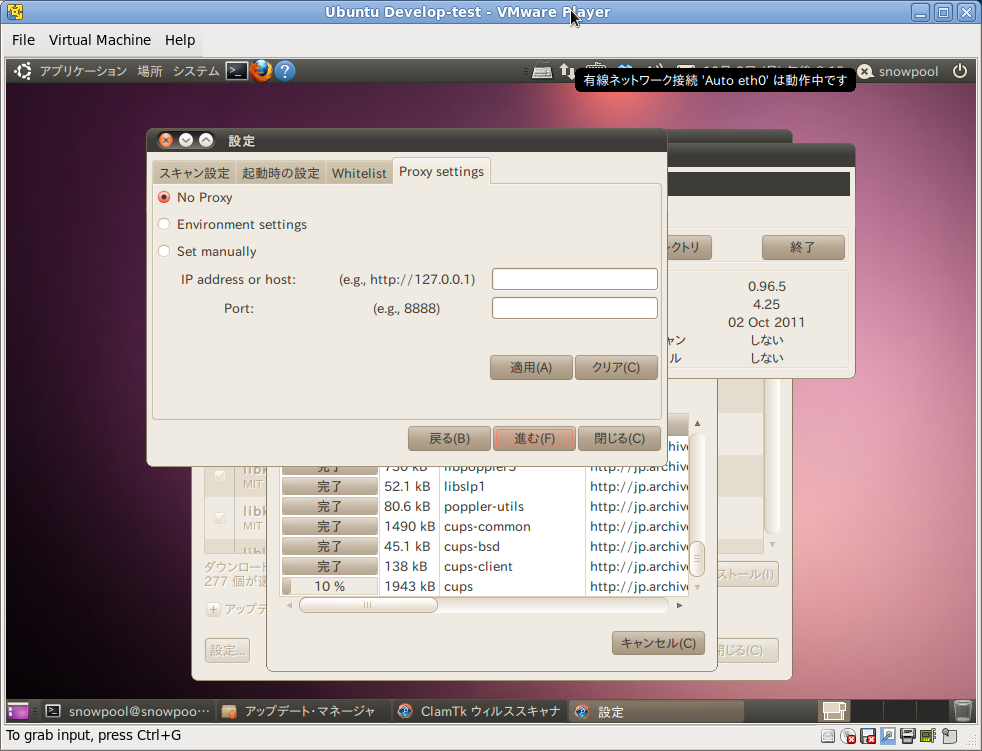
また、端末からの操作により、
実行スケジュールを設定することもできます
crontab -e で設定画面をだします
Select an editor. To change later, run ‘select-editor’.
1. /bin/ed
2. /bin/nano <---- easiest
3. /usr/bin/vim.basic
4. /usr/bin/vim.tiny
Choose 1-4 [2]:
というように表示され、設定するのに使用するエディタを選びます
個人的には、vim が使いやすいため、vim を選択しました
一番上の行へ
LANG=C
を入れることで、作成されるログファイルが日本語ではなく
英語になります
Ubuntu での ウイルス対策テストの導入
日経Linux 2011-09 を参考に
ubuntu へ ウイルス対策ソフト clamAV を導入してみました
今回、実験環境に使ったのは ubuntu 10.10 32bit になります
sudo apt-get -y install clamav
sudo apt-get -y install clamtk
でインストールできます
起動するには、
アクセサリ > ウイルススキャナ
もしくは
端末から
clamtk &
で起動できます
次に、ウイルススキャンが検索できるように設定をします
拡張 > 設定 で
スキャン設定のチェックボックスへすべてチェックを入れます
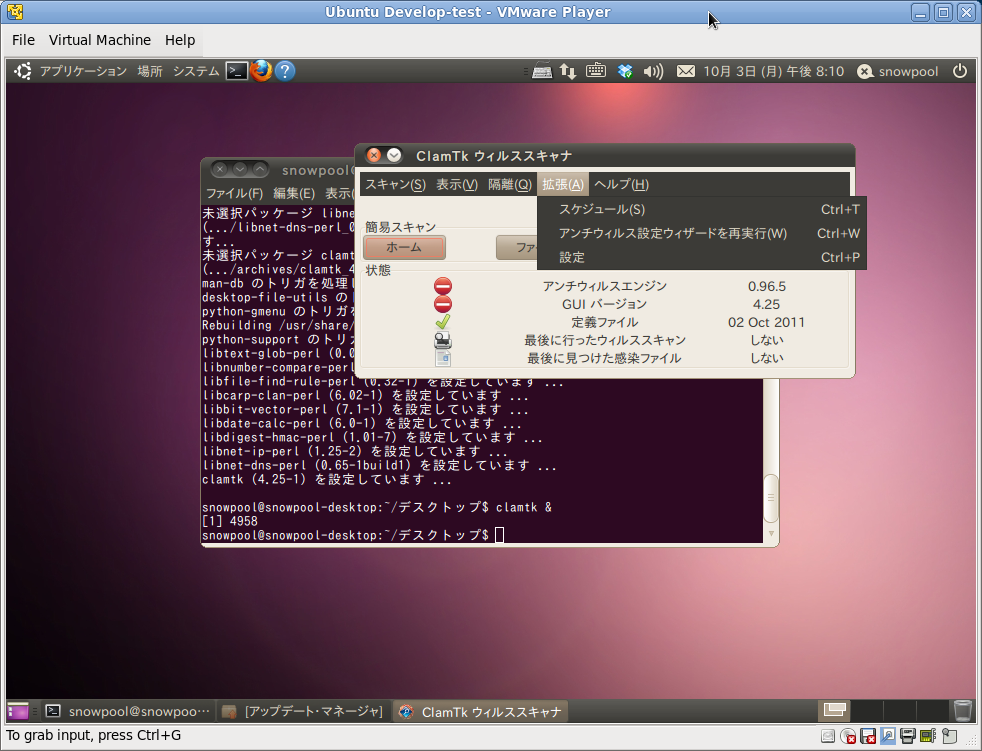
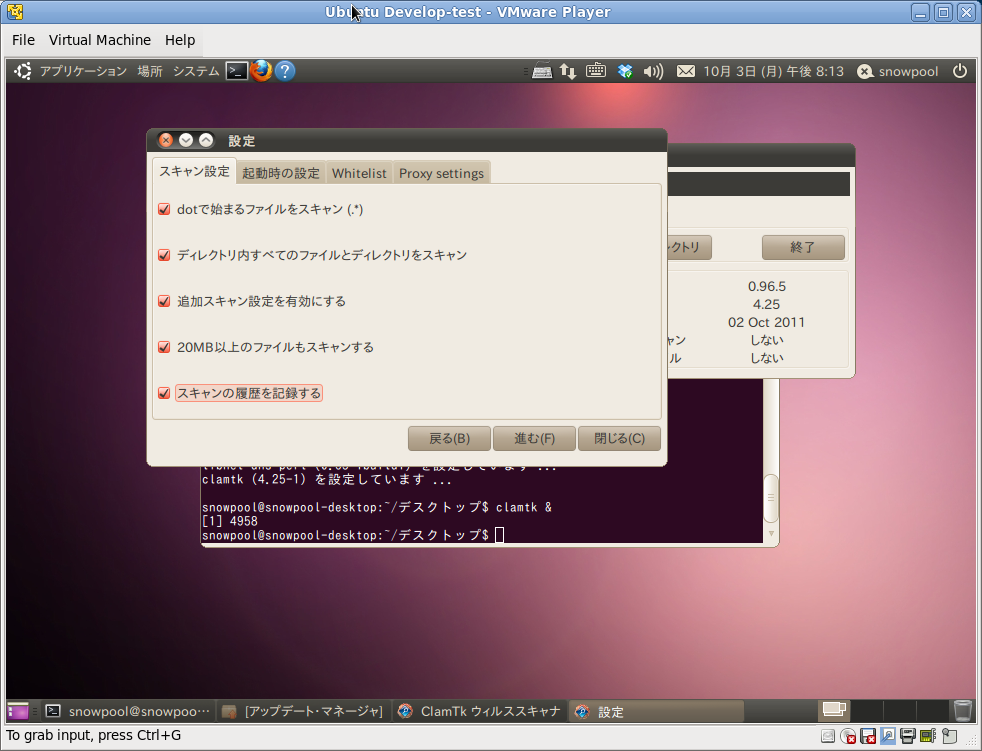
あとは、そのまま進むを選択していきますが
プロキシの設定になりますので
プロキシを使っていないのなら
No Proxy を選択します
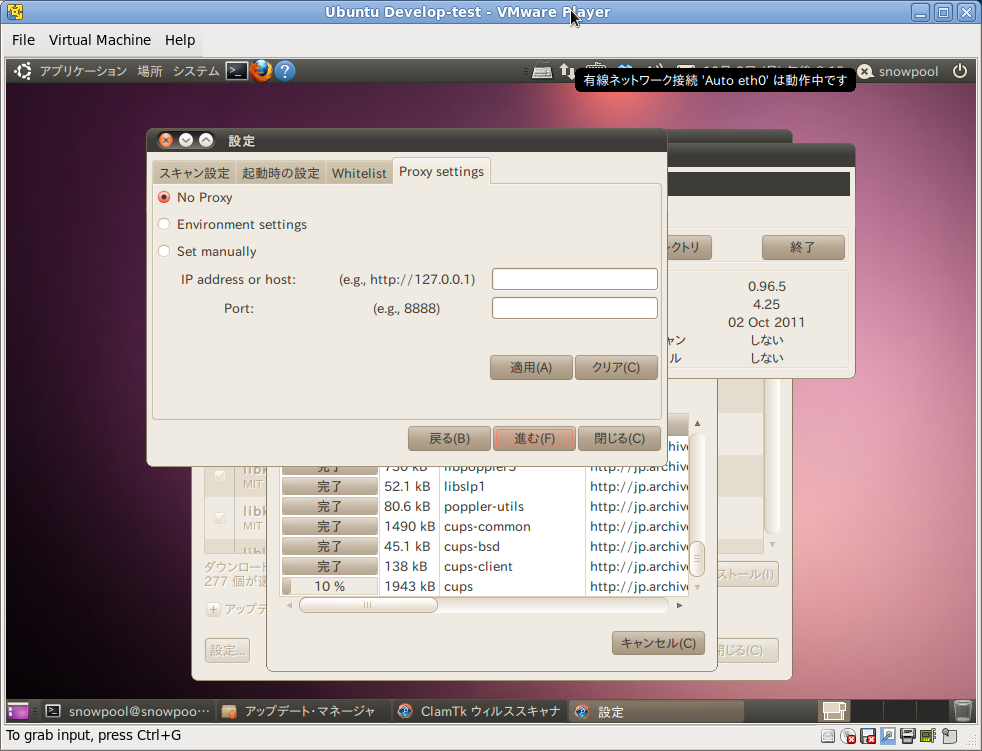
設定完了後 閉じるを押します
ちょっと意味不明なアプリの実行
を参考に、アプリ開発の勉強をしています
今回は、じゃらんのアプリを作成していて
117ページのアプリ実行のときに、起動できないことが続いたので
いろいろと動かしてみました
前回は、JUnit でつまづいたこともあり、まずはいろいろと実験してみました
このときの対処は
今回、試してみたのは
MainActicity を右クリック > Build Path > Exclude を実行し
パッケージが白くなったら
もう一度 MainActivity を右クリック > Buid Path > include
としたら実行できました
一度、プロジェクトを削除し
再度サンプルをインポートしたらできたので、
なにか途中で失敗していたのかもしれません
とりあえず、これで先にすすめるようになりました